काल आम्हाला आढळले की iOS 5 थेट iPhone 4 कॅमेरा ऍप्लिकेशनमध्ये एकत्रित केलेले पॅनोरामिक फोटो घेण्यासाठी फंक्शन लपवते.
ते सक्रिय करण्यासाठी, तुम्हाला फक्त Cydia वर जाऊन फायरब्रेक नावाचा एक विनामूल्य अनुप्रयोग स्थापित करावा लागेल.
परंतु प्रत्येकाने त्यांच्या डिव्हाइसवर तुरूंगातून निसटणे केले नाही आणि जर तुम्ही त्यापैकी एक असाल तर तुम्हाला हे जाणून आनंद होईल की तुम्ही या फंक्शनमध्ये देखील प्रवेश करू शकता. तसेच, हे ट्यूटोरियल हे iPhone 4S साठी देखील वैध आहे.
आम्ही उडी नंतर कसे स्पष्ट करतो.
तुम्हाला फक्त एक सॉफ्टवेअर डाउनलोड करणे आवश्यक आहे जे तुम्हाला आयफोनवर फाइल्स संपादित करण्यास अनुमती देते, ते iBackupBot वापरण्याची शिफारस करतात, परंतु तुम्हाला माहित असलेले इतर जसे की iExplorer कार्य करतील. तुम्ही iBackupBot शोधू शकता येथेí मोफत.
1.- iTunes वापरून तुमच्या iPhone चा बॅकअप घ्या.
२.- तो बॅकअप iBackupBot ने लोड करा.
3.- मार्ग शोधा
लायब्ररी / प्राधान्ये /
आणि फाइल उघडा:
com.apple.mobileslideshow.plist
4.- कोड शोधा
LastSelectTab
आणि त्याच्या अगदी वर ओळ जोडा:
फायरब्रेक सक्षम करा आणि ते आहे
5.- बदल जतन करण्यासाठी, «Export» बटण दाबा
6.- आता Restore दाबा आणि तुम्ही नुकतीच सेव्ह केलेली फाईल निवडा.
मार्गे |आयडीबी
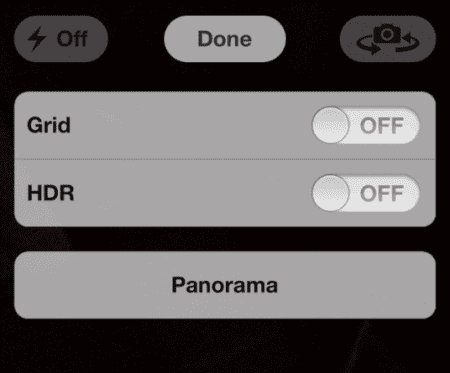

चरण 5 आणि 6 अपूर्ण राहतील. तुम्ही ते कितीही इंपोर्ट केले तरी ते बॅकअपच्या बाहेरील फोल्डरमध्ये सेव्ह करते आणि रिस्टोअर करताना तुम्ही ते रिस्टोअर करत आहात.
बरं, मी फक्त सूचनांचे पालन केले आणि सर्वकाही परिपूर्ण होते. हे खरे आहे की iBackupBot मध्ये बदल करताना प्रथम मी निर्यात केले आणि ते काहीही जतन केले नाही, नंतर मी फक्त त्याच्या शेजारी "बदल जतन करा" हा पर्याय तपासला आणि नंतर मी सूचित केल्याप्रमाणे पुनर्संचयित केले, प्रथम फॅक्टरी सेटिंग्जवर आणि नंतर. माझा अपडेट केलेला बॅकअप निवडताना, जेव्हा मी पॅनोरमा चालू करतो तेव्हा कॅमेरा सेटिंग्जमध्ये एक पर्याय दिसतो, जरी असे म्हणणे फार चांगले आहे असे नाही….
खूप चांगले स्पष्टीकरण आणि सर्वकाही परिपूर्ण!
धन्यवाद!
बरं मला काळे व्हावं लागेल कारण तो माझ्यासोबत राहत नाही
मी काळी नाही पण तुमची टिप्पणी मला वर्णद्वेषी बनवते.
मी म्हणायलाच पाहिजे की नेटिव्ह आणि ऍपल असणे खूप वाईट अनुप्रयोग आहे! हाहा हे त्यांनी दाखवले नाही म्हणून होईल आणि ते त्यात सुधारणा करत असतील, मला आशा आहे xD
देवासाठी काय मूर्खपणा! आम्ही किमान उडी मारतो, ही एक अभिव्यक्ती आहे…..